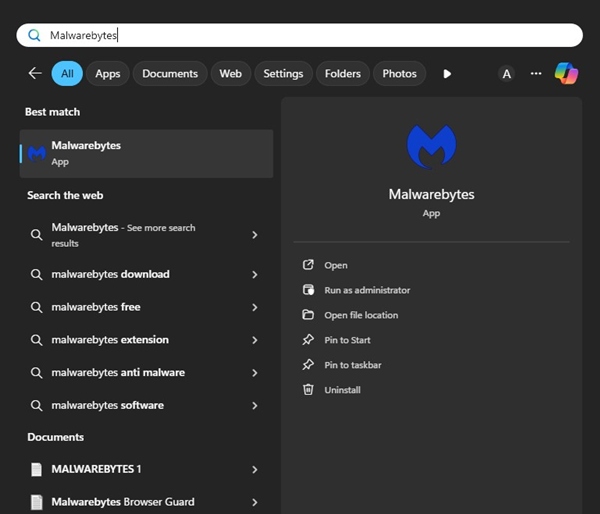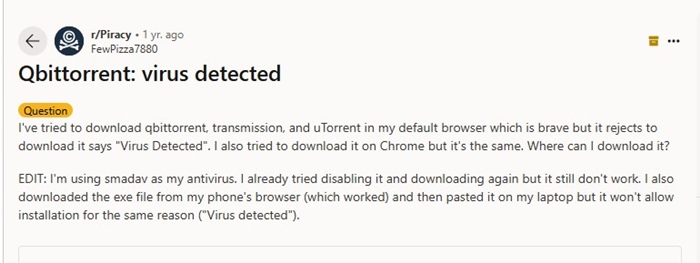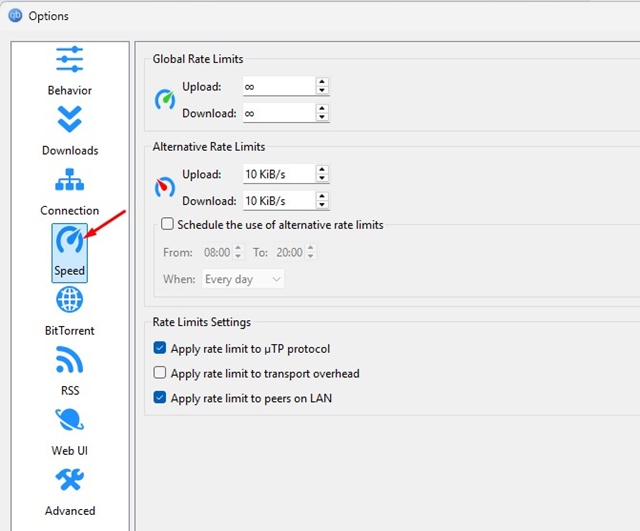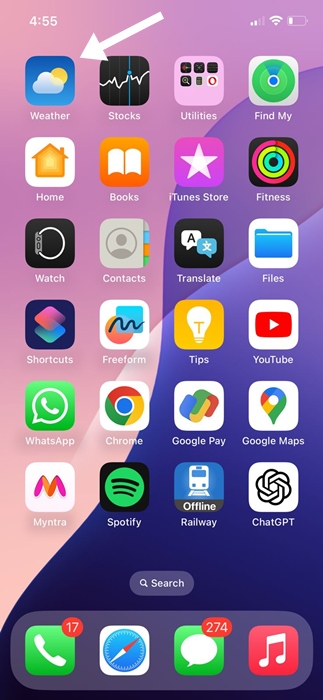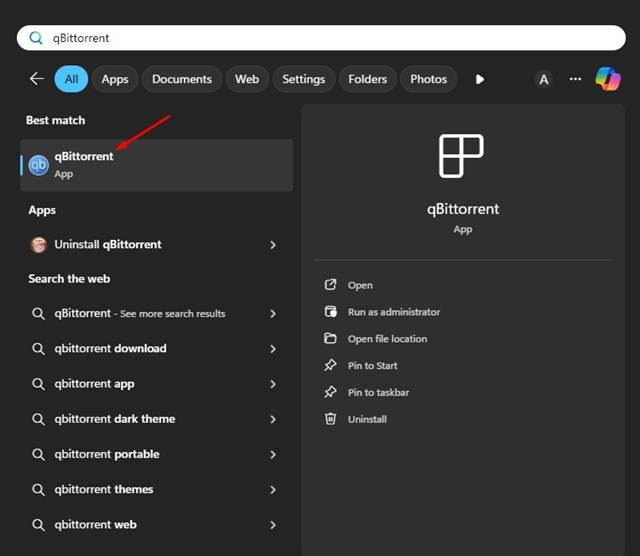Apple đã bận rộn giới thiệu các tính năng mới tập trung vào AI. Gần đây, iOS 18 Developer Beta đã nhận được một tính năng AI mới có tên là Clean Up.
trình diễn
Tính năng dọn dẹp của iPhone là gì?
Tính năng Dọn dẹp của iPhone là một tính năng của ứng dụng Ảnh cho phép bạn xóa bất kỳ vật thể hoặc người nào khỏi ảnh của mình.
Tính năng này có thể giúp bạn loại bỏ các bức ảnh không mong muốn khỏi ảnh của bạn. Tính năng này được hỗ trợ bởi AI và quét ảnh của bạn một cách hiệu quả để phát hiện chủ thể và vật thể mà bạn có thể muốn loại bỏ.
Tuy nhiên, điều đáng thất vọng duy nhất là vì đây là một phần của Apple Intelligence nên tính năng này chỉ khả dụng trên các dòng iPhone được hỗ trợ như iPhone 15 Pro, iPhone 15 Pro Max và dòng iPhone 16 sắp ra mắt.
Bạn có thể sử dụng tính năng dọn dẹp của iPhone trên iPhone không được hỗ trợ không?
Nếu bạn không có dòng iPhone 15, bạn sẽ không thể sử dụng tính năng AI Powered Clean Up trên ứng dụng Apple Photos.
Cách duy nhất để xóa các mục không mong muốn khỏi ảnh của bạn là sử dụng một giải pháp thay thế cho công cụ Clean Up của Apple.
Cách tải iOS 18 Clean Up Type Object Remover trên iPhone cũ hơn
Bạn có thể sử dụng ứng dụng Google Photos miễn phí trên iPhone để xóa những thứ không mong muốn khỏi ảnh của mình. Google Photos có thể tải xuống miễn phí và công cụ Magic Eraser cũng miễn phí sử dụng.
Hầu như không có sự khác biệt nào giữa Google Photos Magic Eraser và công cụ Clean Up của Apple. Sau đây là cách bạn có thể sử dụng công cụ Magic Eraser để truy cập tính năng Clean Up kiểu iOS 18 trên bất kỳ iPhone nào.
1. Tải xuống và cài đặt Ảnh Google ứng dụng trên iPhone của bạn. Ứng dụng có thể được tải xuống từ Apple App Store.
2. Sau khi cài đặt, hãy khởi chạy và đăng nhập bằng Tài khoản Google của bạn.
3. Chọn hình ảnh mà bạn muốn xóa các đối tượng không mong muốn.
4. Khi hình ảnh mở ra, hãy chạm vào biểu tượng Chỉnh sửa ở cuối màn hình.


5. Trên màn hình Chỉnh sửa, chạm vào Magic Eraser.
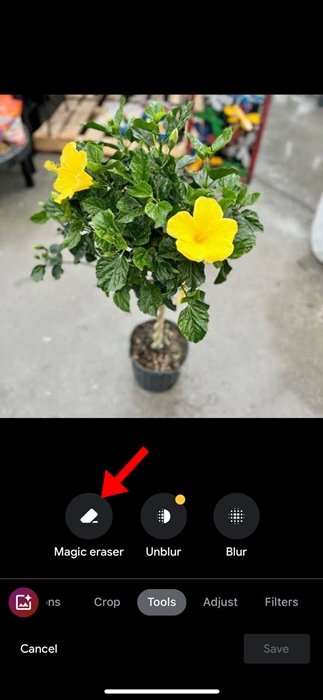
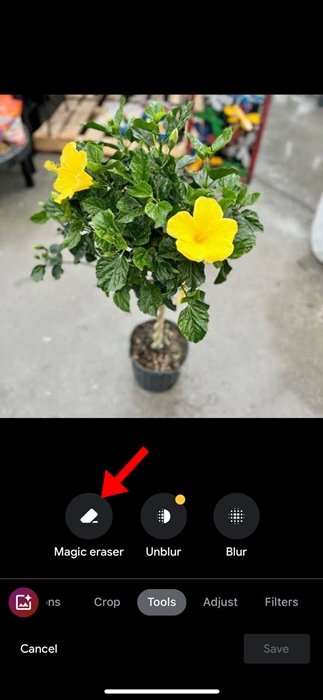
6. Bây giờ, Google sẽ sử dụng AI để phân tích hình ảnh và đề xuất những thành phần bạn có thể muốn xóa khỏi ảnh.
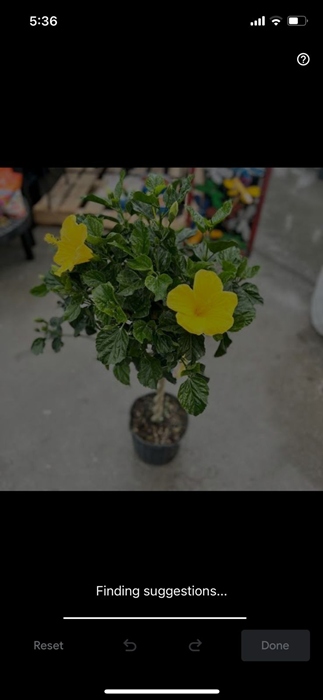
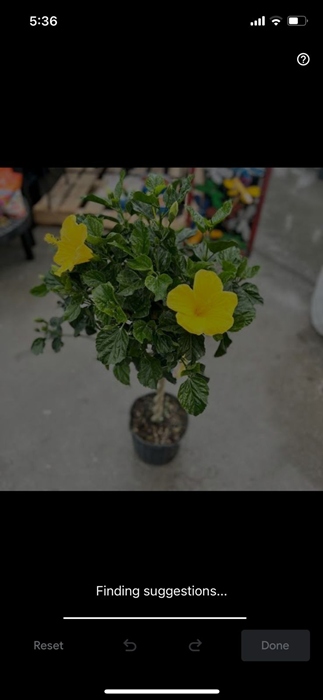
7. Bạn có thể khoanh tròn hoặc vẽ nguệch ngoạc vào một đối tượng để xóa nó khỏi hình ảnh.


7. Đối tượng đã chọn sẽ bị xóa. Nếu bạn hài lòng với hình ảnh, hãy nhấn nút Xong.


8. Đối tượng bạn chọn trong ảnh sẽ bị xóa ngay lập tức.
Hướng dẫn này giải thích cách sử dụng tính năng dọn dẹp của iPhone trên bất kỳ iPhone nào. Nếu bạn cần thêm trợ giúp về chủ đề này, hãy cho chúng tôi biết trong phần bình luận. Ngoài ra, nếu bạn thấy hướng dẫn này hữu ích, đừng quên chia sẻ với bạn bè của bạn.